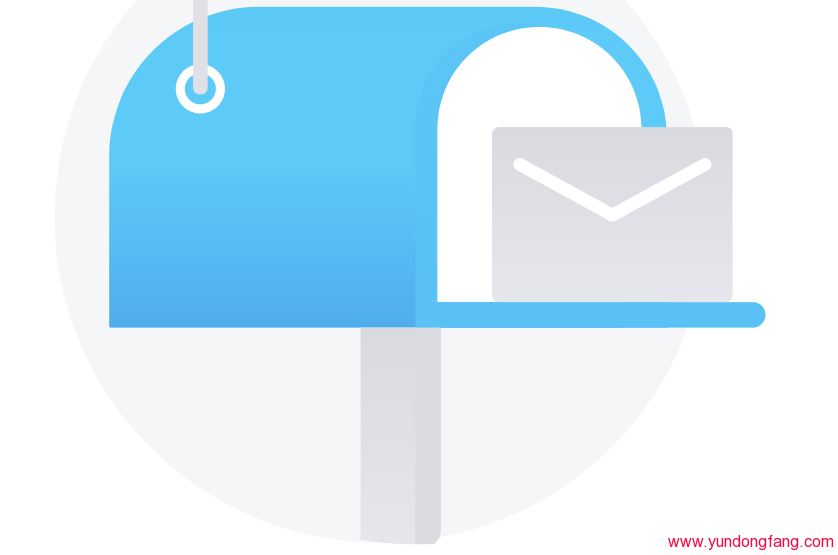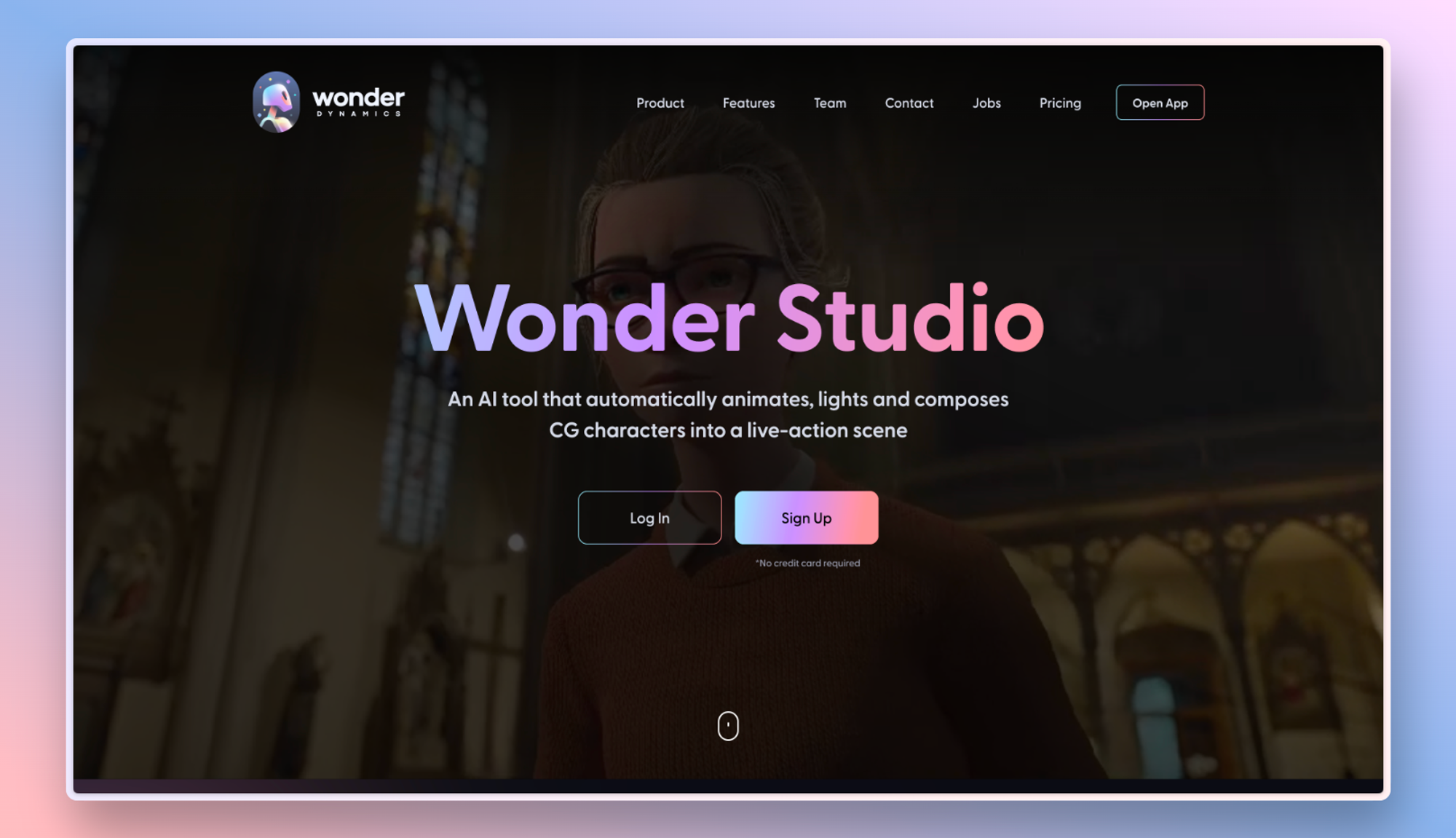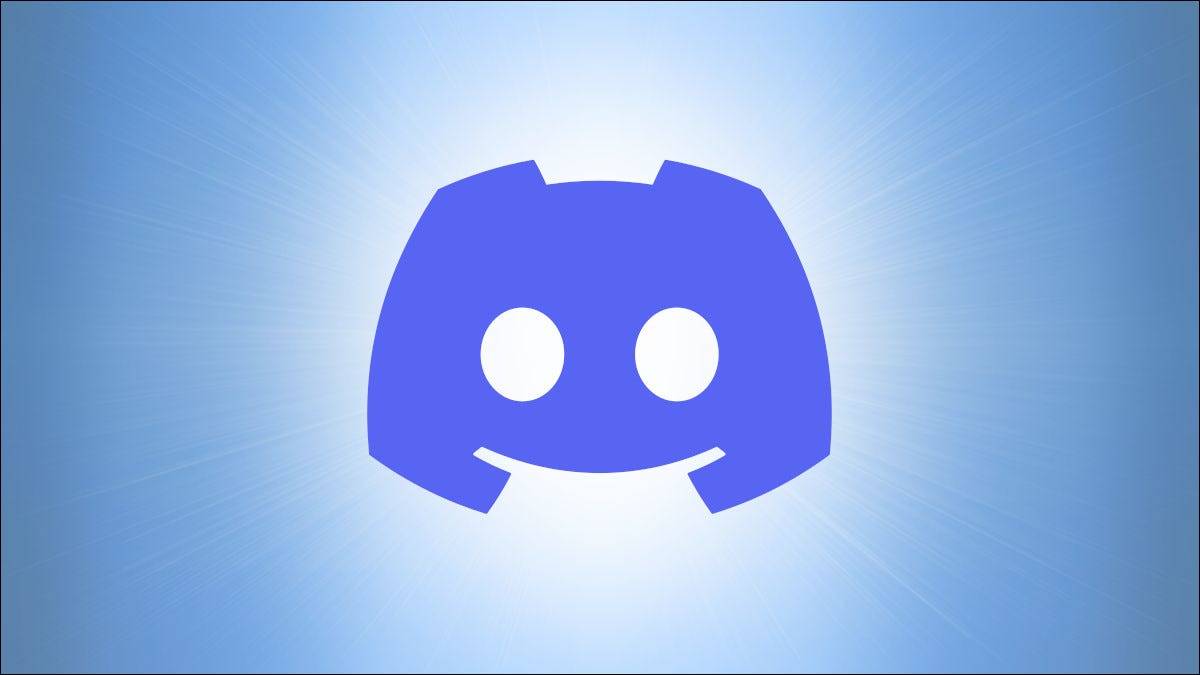
使用 Discord 的昵称选项,您可以在您加入的每个 Discord 服务器中为自己设置不同的名称。这意味着您可以在一台服务器中被称为“Mahesh”,而在另一台服务器中称为“Harry”。这是在桌面和移动设备上的 Discord 中执行此操作的方法。
注意:要更改您在服务器中的昵称,服务器所有者或管理员必须启用“更改昵称”权限。此外,即使您更改了昵称,人们也可以使用您的原始用户名找到您。
在桌面上的 Discord 服务器上更改您的昵称
要在您的桌面上启动昵称重命名过程,请打开 Discord 应用程序或Discord 网页版。如果您尚未登录,请登录您的帐户。
从 Discord 的左侧边栏中,选择您要为自己分配新昵称的服务器。
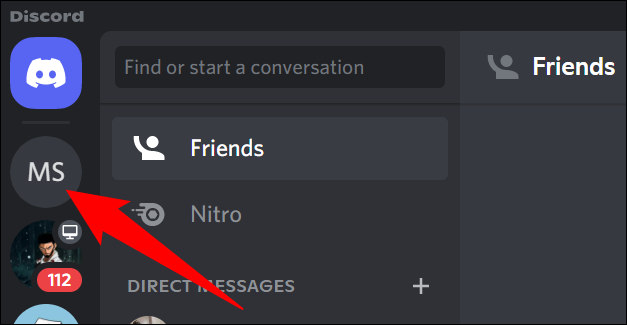
在顶部的服务器名称旁边,单击向下箭头图标。
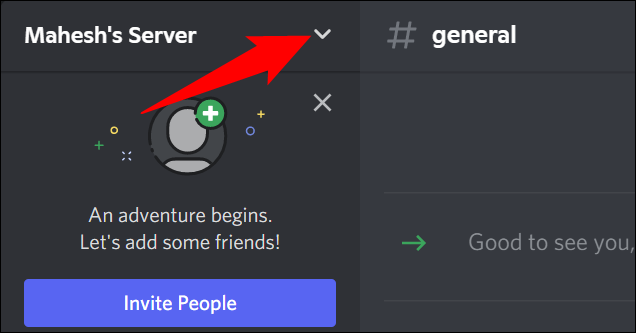
从单击向下箭头图标后打开的菜单中,选择“编辑服务器配置文件”。
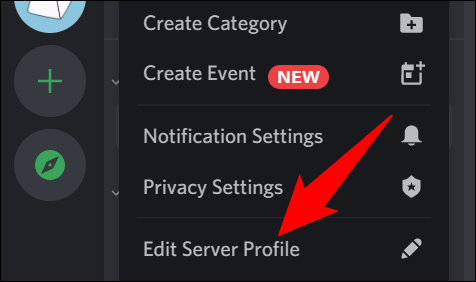
在“服务器配置文件”屏幕上,单击“昵称”字段并为自己输入一个新昵称。然后通过单击底部的“保存更改”来保存更改。
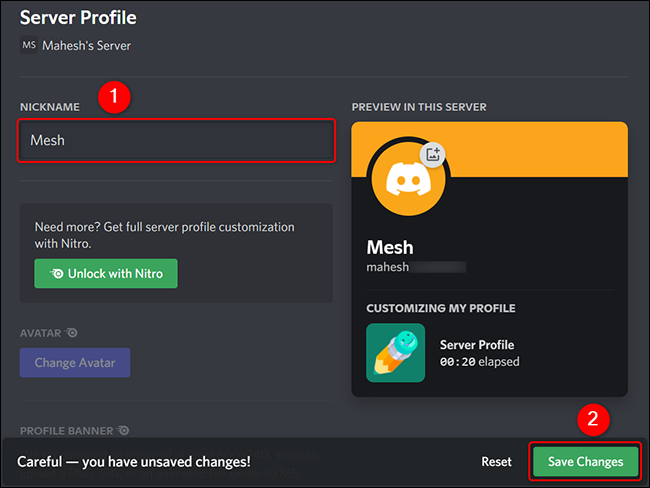
就是这样。您已成功更改所选服务器上的昵称,该服务器上的成员现在将看到您的新名称。
您可能也有兴趣更改您的 Discord 个人资料图片。
在移动设备上的 Discord 服务器上更改您的昵称
要在 iPhone、iPad 或 Android 手机上更改您的昵称,请使用 Discord 应用程序。
首先在手机上启动 Discord 应用程序。在应用程序的左侧边栏中,点击您要修改昵称的服务器。
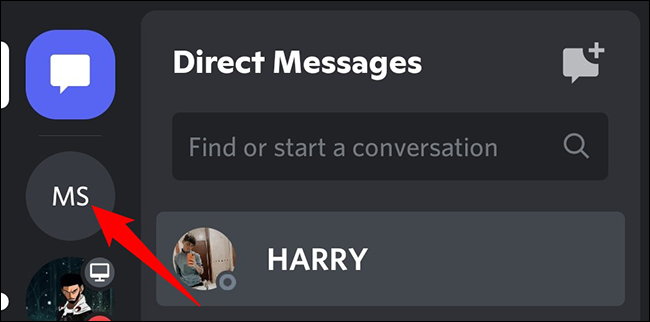
在顶部的服务器名称旁边,点击三个点。
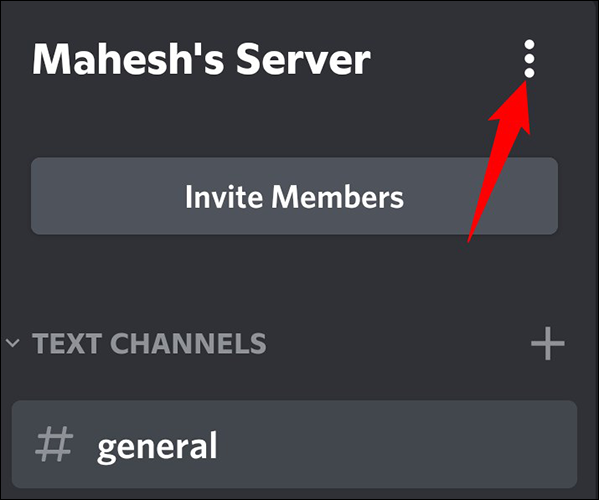
在打开的页面上,点击“编辑服务器配置文件”。
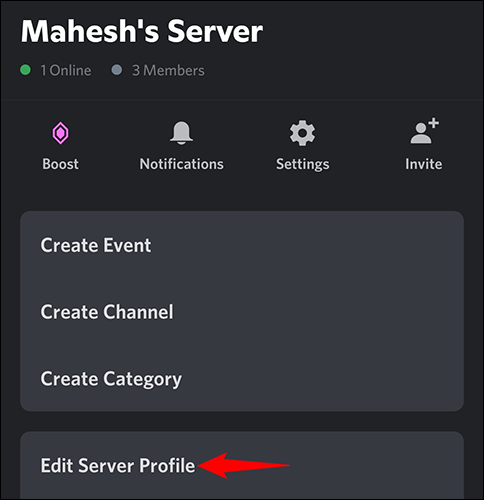
在“编辑服务器配置文件”页面上,点击“昵称”字段并输入您的新昵称。然后点击右下角的保存图标。
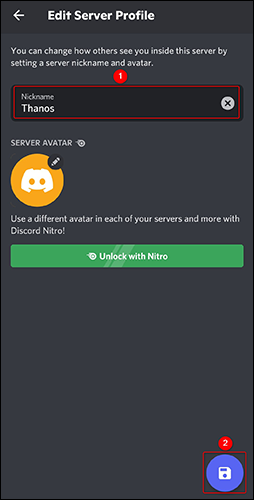
这就是在 Discord 服务器上给自己起一个新名字的全部内容。享受!
像这样,您还有其他一些选项可以个性化您的 Discord 帐户。检查它们以使您的帐户真正属于您。
未经允许不得转载:表盘吧 » 如何在 Discord 服务器上更改昵称